Новенькі не так легко зрозуміти, як працює Instagram і, зокрема, як реагувати на зауваження. У статті ми будемо аналізувати функцію відгуку на мобільних пристроях в деталях і на комп'ютері.
Як відповідати на ваше публікації
Виберіть фотографію або відео на вашій сторінці, натисніть на значок коментаря поруч з хрипким значком. повідомлення Light водопровідного висвітиться Чуже і натисніть на вигнутій стрілкою в верхній частині екрану.
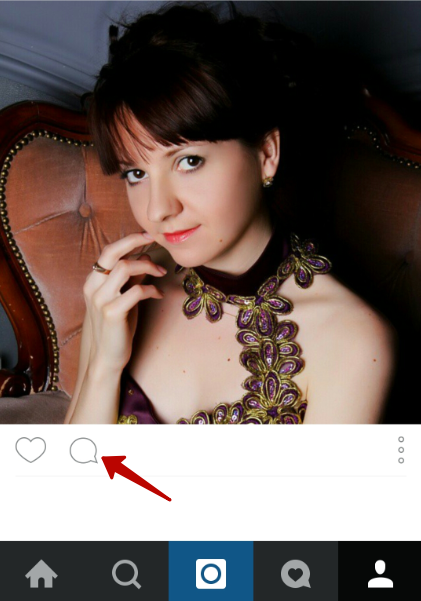
У рядку відповіді, Нік користувача буде автоматично з'являтися з символом @. Це означає, що після написання відповіді, людина негайно отримає повідомлення про коментарі у своїй стрічці подій. Введіть текст повідомлення і натисніть кнопку «Відправити» на віртуальній клавіатурі пристрою.
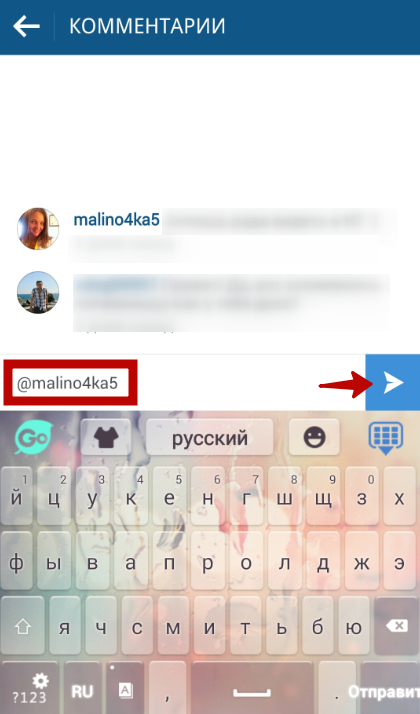
Щоб відповісти на кілька користувачів одночасно або кілька повідомлень, торкніться Усі коментарі, натисніть на вигнуту стрілку і написати відповідь.
Щоб відповісти на айфонів і IPADS, проведіть по екрану зліва направо і натисніть на стрілку. Вона буде здаватися, відмічені символом @ нік. Введіть відповідь.
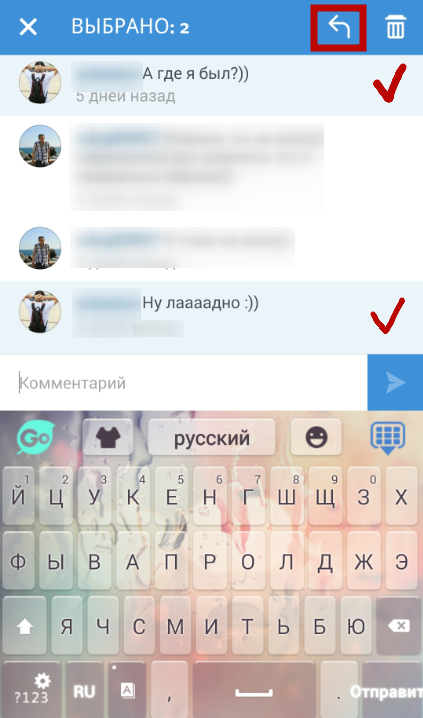
Як відповідати за публікації Чужий
Виберіть повідомлення в стрічці новин або в профілі Чужого. Натисніть на значок коментаря. Ви можете зробити операцію, описану вище, але немає ніякої необхідності для цього: досить просто ввести текст і натисніть «Відправити». Одержувач дізнається про коментарі від повідомлення. Але якщо ви відповісте хтось під публікацією, то введення Ніку з символом @ необхідно для людини, щоб отримувати повідомлення.
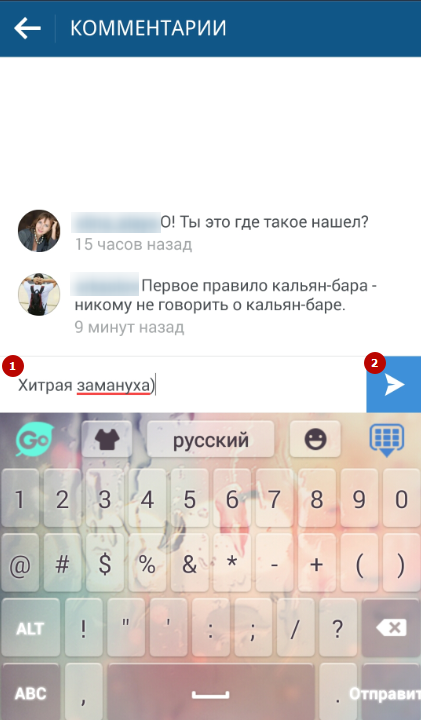
Редагування і видалення коментарів
Редагування повідомлень ще не встановлено Instagram. Щоб змінити текст, ви повинні видалити його першим. Для цього введіть вкладку Коментарі та натисніть праву штангу. У верхній частині екрану, натисніть на значок кошика.

Повідомлення буде видалено, як буде повідомлено Instagram. Якщо ви передумаєте, ви будете мати пару секунд, щоб натиснути на червоне попередження, щоб скасувати. Видалити старий пост, напишіть новий та натисніть "Надіслати".
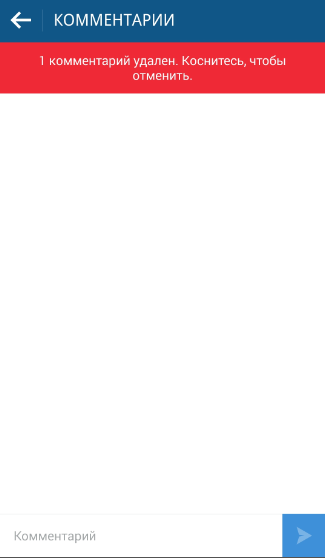
Звичайно, неможливо видалити коментарі інших людей. Вони можуть скаржитися на адміністрацію соціальної мережі, якщо вони містять спам, образливі або порушують правила обслуговування.
Щоб видалити коментар до пристроїв iOS, відкрийте посаду та провести свій палець праворуч. Натисніть значок кошика та виберіть "Видалити".
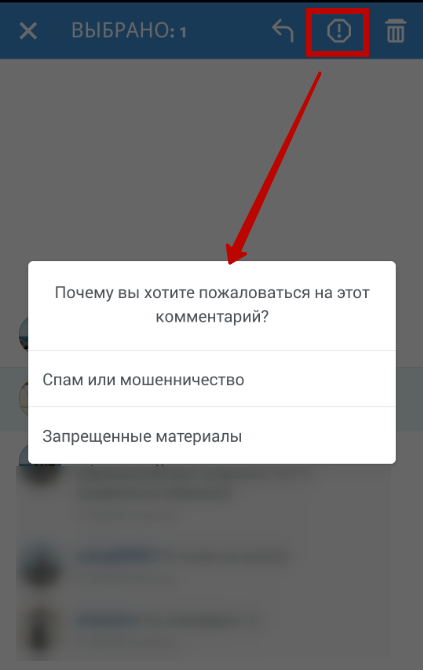
Відповідь у Instagram Direct
Якщо ви надіслали приватне повідомлення на Instagram Direct, перейдіть на вкладку "Будинок" та натисніть на значок відкритого поля у верхній частині екрана. Він повинен бути позначений значком повідомлень. Виберіть нове вхідне повідомлення, позначене синім, і торкніться "Додати коментар". Тут ви можете спілкуватися як у звичайному чаті. Коментарі та передані фотографії та відео будуть видно лише відправнику.
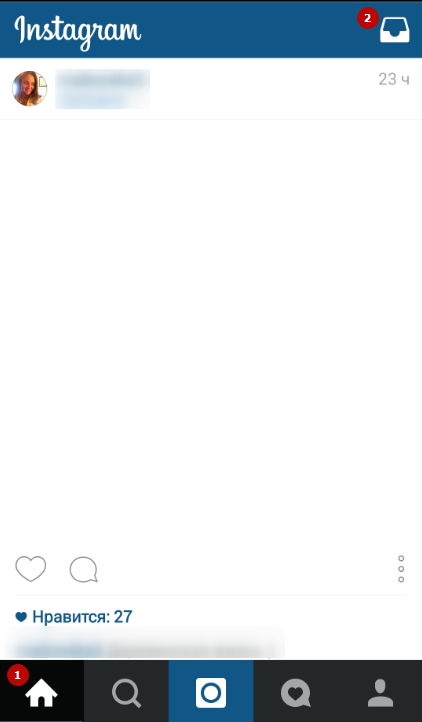
Відповідь та видалення коментарів на комп'ютер
Відповідь
Введіть обліковий запис Instagram за даними реєстрації. Виберіть пост. Під ним у полі Додати коментар, введіть текст та натисніть "Enter".
Видалення
У своїх публікаціях натисніть на хресті, навпроти будь-якого повідомлення, яке ви хочете стерти. У вікні, що з'явиться, підтвердьте дію, натиснувши кнопку "Видалити коментар". Під публікацією чужого виберіть свій коментар, щоб видалити та натисніть на хрест.

Коли ви відповідаєте, не можна згадати більше п'яти користувачів одночасно за допомогою символу @. Разом з фільтром відповідно до певних слів, він попереджає поширення спаму в Instagram. Якщо ваш коментар не надсилається або надсилається за допомогою затримки, ви можете мати нестабільний або слабкий інтернет-сигнал. Іноді тимчасові проблеми виникають у розміщенні технічних проблем у Instagram.
































я не можу прикріпити коментар під чужим повідомленням. Я прочитав кілька різних сторінок про нездатність відправити коментар. У будь-якому випадку не надсилає жодного способу: ні з ПК, ні з Android
Дякуємо за статтю! Легко виявилося, щоб відповісти на коментар до Instagram.